Gyakorlat – Háttér API létrehozása
Ebben a gyakorlatban a következő műveletek végrehajtásával ismerkedhet meg:
- API Management -példány létrehozása
- API importálása
- A háttérbeállítások konfigurálása
- Az API tesztelése
Előfeltételek
- Aktív előfizetéssel rendelkező Azure-fiók . Ha még nem rendelkezik előfizetéssel, regisztrálhat az ingyenes próbaverzióra a következő címen:https://azure.com/free.
Bejelentkezés az Azure-ba
Jelentkezzen be az Azure Portalra , és nyissa meg a Cloud Shellt.

A rendszerhéj megnyitása után mindenképpen válassza ki a Bash-környezetet .

API Management-példány létrehozása
Állítsunk be néhány változót a CLI-parancsokhoz az újraformázás mennyiségének csökkentése érdekében. Cserélje le
<myLocation>az Ön számára érthető régióra. Az APIM-névnek globálisan egyedi névnek kell lennie, és az alábbi szkript véletlenszerű sztringet hoz létre. Cserélje le<myEmail>egy elérhető e-mail-címre.myApiName=az204-apim-$RANDOM myLocation=<myLocation> myEmail=<myEmail>Hozzon létre egy erőforráscsoportot. Az alábbi parancsok létrehoznak egy az204-apim-rg nevű erőforráscsoportot.
az group create --name az204-apim-rg --location $myLocationHozzon létre egy APIM-példányt. A
az apim createparancs használatával hozza létre a példányt. A--sku-name Consumptionbeállítással felgyorsíthatja az útmutató folyamatát.az apim create -n $myApiName \ --location $myLocation \ --publisher-email $myEmail \ --resource-group az204-apim-rg \ --publisher-name AZ204-APIM-Exercise \ --sku-name ConsumptionMegjegyzés:
A műveletnek körülbelül öt perc múlva kell befejeződnie.
Háttér API importálása
Ez a szakasz bemutatja az OpenAPI-specifikációjú háttérrendszeri API importálását és közzétételét.
Az Azure Portalon keresse meg és válassza ki az API Management-szolgáltatásokat.
Az API Management képernyőn válassza ki a létrehozott API Management-példányt.
Válassza ki az API-kat az API management szolgáltatás navigációs paneljén.
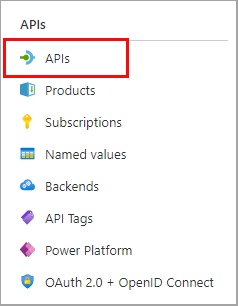
Válassza az OpenAPI lehetőséget a listából, és válassza a Teljes lehetőséget az előugró ablakban.
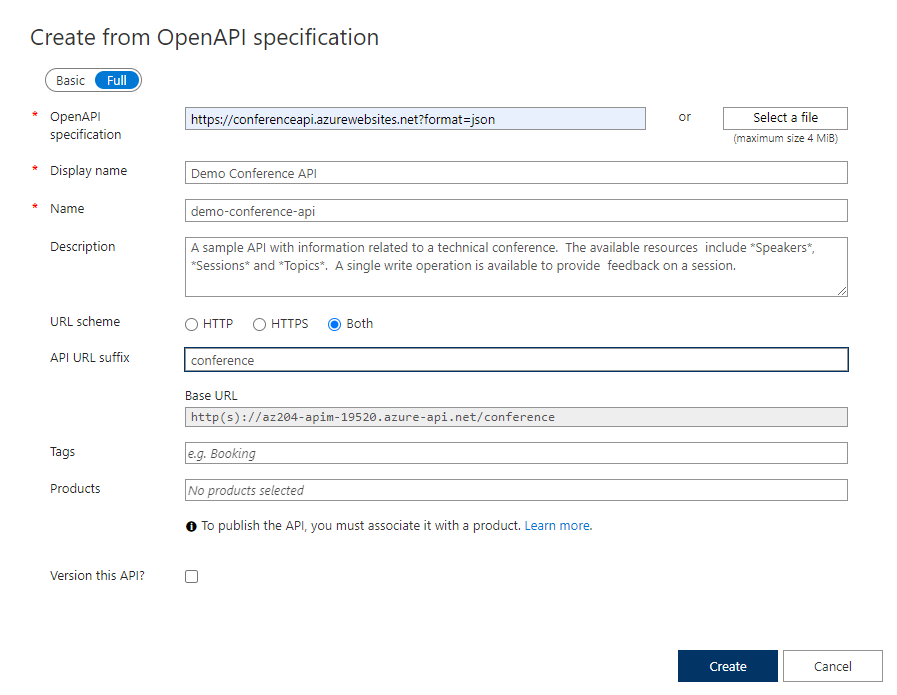
Az űrlap kitöltéséhez használja az alábbi táblázat értékeit. Bármely olyan mezőt, amely nem szerepel az alapértelmezett értékben, hagyhatja.
Beállítás Érték Description OpenAPI-specifikáció https://conferenceapi.azurewebsites.net?format=jsonAz API-t megvalósító szolgáltatásra hivatkozik, a kérések erre a címre lesznek továbbítva. Az űrlap legtöbb szükséges információja automatikusan ki lesz töltve a beírás után. Megjelenített név Demo Conference API Ez a név a fejlesztői portálon jelenik meg. Név demo-conference-api Egyedi nevet ad meg az API-nak. Ismertetés Automatikusan feltöltve Adjon meg egy opcionális leírást az API-hoz. API URL-címének utótagja conference Az utótag az API Management szolgáltatás kiindulási URL-címéhez van hozzáfűzve. Az API Management az API-kat az utótag alapján különbözteti meg, ezért az utótagnak egy adott közzétevő minden API-ja esetében egyedinek kell lennie. Select Create.
A háttérbeállítások konfigurálása
Létrejön a Demo Conference API , és meg kell adni egy háttérrendszert.
Válassza Gépház a jobb oldali panelen, és írja be
https://conferenceapi.azurewebsites.net/a Webszolgáltatás URL-címét.Törölje az előfizetéshez szükséges jelölőnégyzet jelölését.

Válassza a Mentés parancsot.
Az API tesztelése
Most, hogy importálta az API-t, és a háttérrendszer konfigurálta, ideje tesztelni az API-t.
Válassza ki a Teszt lehetőséget.
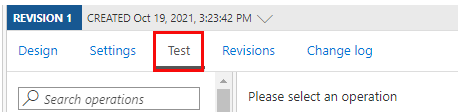
Válassza a GetSpeakers lehetőséget. A lapon lekérdezési paraméterek és fejlécek láthatók, ha vannak ilyenek. A
Ocp-Apim-Subscription-Keyrendszer automatikusan kitölti az API-hoz társított előfizetési kulcsot.Kattintson a Küldés gombra.
A háttér a 200 OK üzenetet és néhány adatot küld válaszként.
Azure-erőforrások tisztítása
Ha végzett az ebben a gyakorlatban létrehozott erőforrásokkal, az alábbi paranccsal törölheti az erőforráscsoportot és az összes kapcsolódó erőforrást.
az group delete --name az204-apim-rg